Diese Seite zeigt drei Möglichkeiten zum Einfügen von Aufzählungspunkten in Excel. Sie können eine Tastenkombination verwenden, ein Symbol einfügen oder ein benutzerdefiniertes Zahlenformat erstellen.
Wenn sich auf der rechten Seite Ihrer Tastatur ein Nummernblock befindet, führen Sie Schritt 1 oder Schritt 2 aus.
1. Um einen gefüllten runden Aufzählungspunkt einzufügen, drücken Sie Alt + Numpad 7.

2. Um einen hohlen runden Aufzählungspunkt einzufügen, drücken Sie Alt + Numpad 9.

Wenn Sie keinen Nummernblock haben Führen Sie auf der rechten Seite Ihrer Tastatur Schritt 3 und Schritt 4 aus.
3. Klicken Sie auf der Registerkarte Einfügen in der Gruppe Symbole auf Symbol.
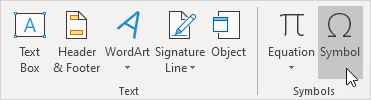
4. Wählen Sie eine Schriftart aus der Dropdown-Liste aus, geben Sie 2022 in das Feld Zeichencode ein und klicken Sie auf Einfügen.
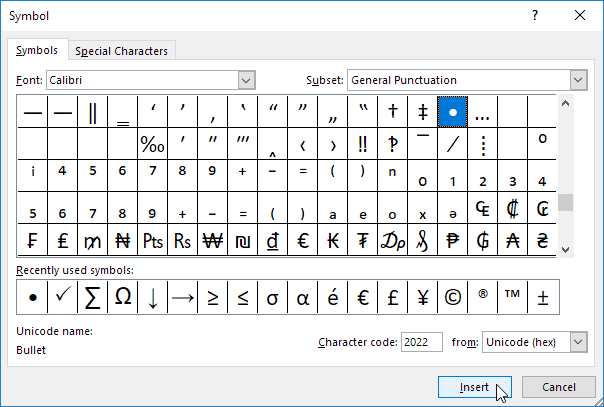
Ergebnis.

5. So fügen Sie mehrere Aufzählungspunkte in eine einzelne Zelle ein Drücken Sie Alt + Eingabetaste, um eine neue Zeile in einer Excel-Zelle zu beginnen.

Erstellen Sie ein benutzerdefiniertes Zahlenformat und fügen Sie ein Aufzählungszeichen ein Die Liste in Excel ist ein Kinderspiel.
6. Wählen Sie den Bereich A1: A3 aus.
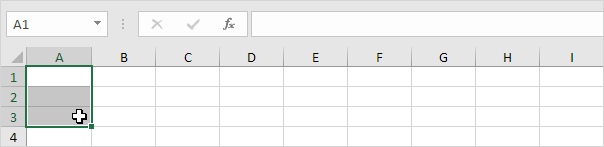
7. Klicken Sie mit der rechten Maustaste und dann auf Zellen formatieren.
8. Wählen Sie Benutzerdefiniert aus.
9. Drücken Sie im Feld Typ Alt + Numpad 7, um einen Aufzählungspunkt einzufügen ( oder kopieren / Einfügen eines Aufzählungspunkts), betreten Sie ein Spa ce und geben Sie @
10 ein. Klicken Sie auf OK.
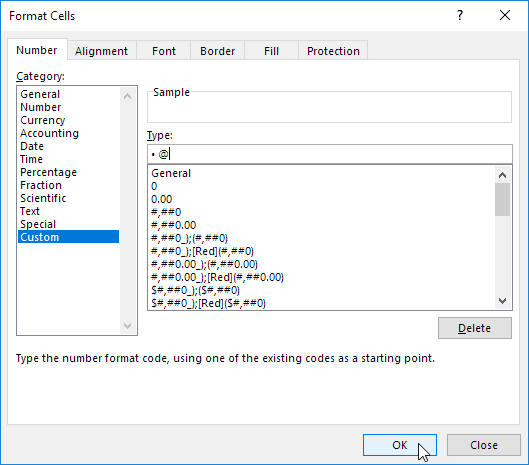
11. Sie können jetzt eine Liste mit Aufzählungszeichen erstellen, indem Sie einfach die Listenelemente eingeben. Excel fügt die Aufzählungszeichen automatisch hinzu!
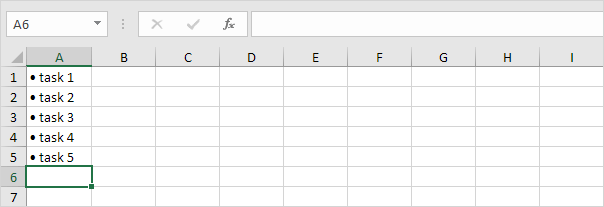
Hinweis: Verwenden Sie den Format Painter, um das Aufzählungszeichenformat schnell in andere Zellen zu kopieren.